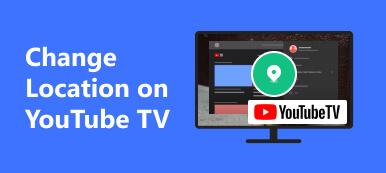YouTube는 가장 큰 동영상 공유 플랫폼으로, 수백만 명의 사용자에게 수백만 개의 고품질 동영상을 제공합니다. 누구나 다양한 채널에서 관심 있는 동영상을 찾을 수 있습니다. 그러나 크리에이터나 YouTube에서 좋아요를 누른 동영상이 삭제되거나 실수로 자신의 채널에서 YouTube 동영상을 삭제했을 때 길을 잃은 기분이 들 수 있습니다. 이 경우 이 가이드를 읽고 다음을 배울 수 있습니다. 삭제된 YouTube 동영상을 찾는 방법 그리고 이를 복구하세요.
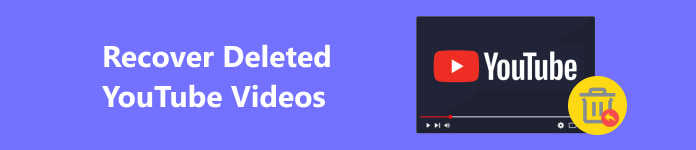
1부. 링크 없이 삭제된 YouTube 동영상을 찾는 방법
1. 삭제된 YouTube 비디오 다운로드 – 데이터 복구
컴퓨터에 좋아하는 YouTube 동영상을 다운로드했지만 실수로 삭제했거나 YouTube 정책으로 인해 채널에서 동영상이 사라진 경우를 가정해 보겠습니다. 이 경우 전문적인 데이터 검색 프로그램인 Apeaksoft 데이터 복구. 이 안정적인 프로그램은 컴퓨터나 다른 외부 저장 장치에서 삭제된 YouTube 동영상을 복구하는 데 도움이 될 수 있습니다.

4,000,000+ 다운로드
삭제된 YouTube 동영상을 복구하는 방법
1단계 위의 버튼을 클릭하여 이 YouTube 비디오 복구 도구를 다운로드하세요. 시작 인터페이스에서 체크해야 합니다. Video 그리고 삭제된 YouTube 동영상을 저장하는 하드 디스크 드라이브가 하나 있습니다. 그런 다음 클릭할 수 있습니다. 주사 계속하려면.
2단계 몇 분 안에 다양한 형식의 모든 비디오를 찾을 수 있습니다. 유형 목록 패널. 해당 비디오 형식을 선택하고 체크 표시하여 복구합니다. 선택한 후 클릭합니다. 복구 삭제된 YouTube 비디오를 복구합니다. 그런 다음 팝업 창에서 저장 경로를 선택합니다.
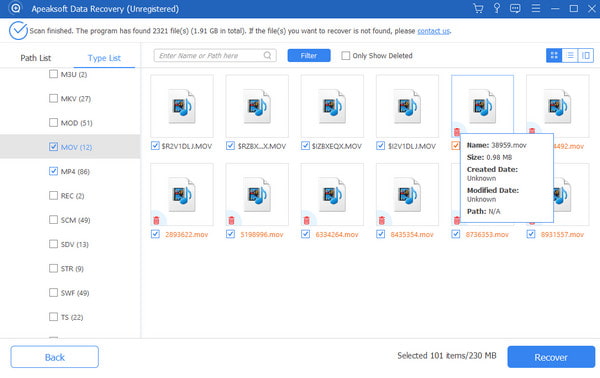
2. 타임머신을 사용하여 삭제된 YouTube 비디오 복원
Mac 사용자이고 Time Machine을 사용하여 Mac을 정기적으로 백업했다면 YouTube나 기타 소셜 플랫폼에 업로드한 삭제되거나 손실된 비디오를 복구할 수 있습니다.
Time Machine을 통해 삭제된 YouTube 비디오에 액세스하는 방법
1단계 먼저 Time Machine 백업을 저장하는 외부 저장 장치를 Mac에 연결합니다. 그런 다음 YouTube 비디오를 저장하는 데 사용하는 폴더를 엽니다.
2단계 오른쪽 위 탐색 모음에서 Time Machine 기호를 클릭합니다. 그런 다음 Mac 화면 오른쪽 가장자리에 있는 타임라인을 사용하여 삭제된 YouTube 비디오를 찾을 수 있습니다. 비디오 하나를 선택하고 스페이스 바를 눌러 복구하기 전에 미리 봅니다.
3단계 올바른 YouTube 동영상을 선택하면 다음을 클릭할 수 있습니다. 복원 삭제된 YouTube 동영상을 복구하는 방법.
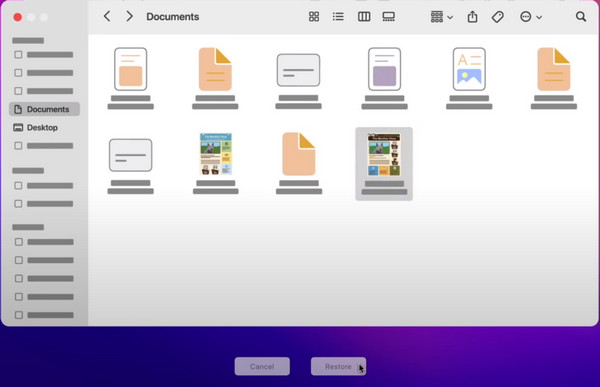
3. YouTube 크리에이터 지원팀에 문의하기
자신의 채널에서 삭제된 YouTube 동영상을 복구하는 또 다른 간단한 방법은 YouTube 지원팀에 문의하는 것입니다. 하지만 이 기회를 활용하려면 최소 10,000회 조회 또는 YouTube 파트너 프로그램의 일부라는 요구 사항을 충족해야 합니다.
크리에이터 지원을 사용하여 삭제된 YouTube 동영상을 찾는 방법
1단계 YouTube 계정에 로그인하고 왼쪽 하단 패널에서 도움말을 클릭하세요.
2단계 도움이 더 필요합니다 하단에서 선택하고 크리에이터 지원 받기.
3단계 선택 이메일 문의 인사말 채널 및 비디오 기능 섹션. 여기에서 YouTube 지원팀에 문제를 보고할 수 있습니다.

2부. URL로 삭제된 YouTube 동영상을 보는 방법
YouTube 동영상의 URL을 이용해 삭제된 동영상을 시청하기 전에, YouTube 동영상의 URL을 복사하는 방법부터 알아보겠습니다.
1단계 YouTube를 열고 계정에 로그인합니다. YouTube 비디오를 로드합니다.
2단계 공유 팝업창을 띄웁니다. 그러면 YouTube 비디오의 특정 URL을 볼 수 있습니다. 여기에서 클릭하세요 부 URL을 얻으려면.

1. 인터넷 아카이브
삭제된 YouTube 동영상을 보고 싶다면 INTERNET ARCHIVE 웹사이트로 가면 됩니다. 이 온라인 사이트는 삭제된 YouTube 동영상을 보관합니다. 게다가 INTERNET ARCHIVE에서 웹 페이지, 텍스트, 오디오, 이미지를 찾을 수 있습니다.
인터넷 아카이브를 통해 삭제된 YouTube 비디오를 보는 방법
1단계 브라우저에서 https://web.archive.org로 이동합니다. 검색창에 삭제된 YouTube 비디오의 URL을 입력합니다.
2단계 그런 다음 타임라인을 탐색하여 삭제된 YouTube 동영상을 볼 수 있습니다.

2. 유튜브 비디오 파인더
삭제된 YouTube 동영상을 확인하고 검색할 수 있는 삭제된 YouTube 동영상 검색기가 있습니다.
YouTube VIDEO FINDER에서 삭제된 YouTube 동영상을 보는 방법
1단계 브라우저에서 https://youtubevideofinder.site/를 방문하세요. YouTube 비디오 링크를 입력하고 클릭하세요. 검색 버튼을 클릭합니다.
2단계 그러면 삭제된 YouTube 동영상 검색기가 해당 동영상을 찾을 수 있는 몇 가지 옵션을 제공합니다.

3부. 삭제된 YouTube 동영상에 대한 FAQ
기존 비디오를 동일한 URL로 대체할 수 있나요?
아니요, 기존 비디오를 동일한 URL로 바꿀 수는 없습니다. YouTube에 업로드하는 모든 새 비디오는 새 URL을 생성하기 때문입니다. 그러나 기존 비디오에 트리밍, 제목 및 설명 변경 등 일부 변경을 할 수 있습니다.
YouTube 채널의 모든 비디오 URL을 어떻게 가져올 수 있나요?
YouTube 채널로 이동하여 클릭하세요 동영상 섹션. 마우스 오른쪽 버튼을 클릭하고 하단에서 검사를 선택합니다. 콘솔에서 탭. 입력해야 할 수도 있습니다. 붙여넣기 허용 과 충돌 엔터 버튼 키. 그런 다음 붙여넣기 var 스크롤 = setInterval(function(){ window.scrollBy(0, 1000)}, 1000); 명중 엔터 버튼. 페이지가 마지막 비디오로 로드될 때까지 기다리세요. 그런 다음 복사하여 붙여넣으세요. window.clearInterval(스크롤); console.clear(); urls = $$('a'); urls.forEach(function(v,i,a){if (http://v.id==”video-title-link”){console.log('\t'+v.title+'\t'+v.href+'\t')}}); 과 충돌 엔터 버튼 키. 이제 비디오 제목과 함께 YouTube 채널의 모든 비디오 URL 목록을 얻을 수 있습니다.
삭제된 YouTube 기록을 어떻게 볼 수 있나요?
Google Chrome에서 YouTube 동영상을 시청한 경우 Google 기록을 확인하여 삭제된 YouTube 기록을 찾을 수 있습니다. Google 내 활동 페이지를 방문하여 삭제된 YouTube 기록을 필터링할 수도 있습니다.
결론
이 가이드에서는 다음에 대한 자세한 소개를 제공합니다. 삭제된 YouTube 동영상을 보는 방법. 귀하의 상태에 따라 위의 다섯 가지 방법을 시도해 볼 수 있습니다. 또한, 만약을 대비해 좋아하는 YouTube 동영상을 백업하는 것이 좋습니다.